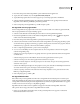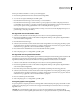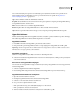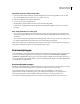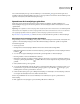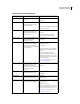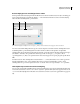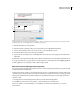Operation Manual
564
INDESIGN CS4 GEBRUIKEN
Dynamische documenten
3 Kies in het dialoogvenster Nieuwe hyperlink de optie E-mail in het menu Koppelen naar.
4 Typ bij Adres het e-mailadres, bijvoorbeeld gebruikersnaam@bedrijf.nl.
5 Typ bij Onderwerpregel de tekst die wordt weergegeven op de onderwerpregel van het e-mailbericht.
6 Selecteer Gedeelde hyperlinkbestemming als u wilt dat het e-mailbericht wordt opgeslagen in het deelvenster
Hyperlinks, zodat u het later gemakkelijk opnieuw kunt gebruiken.
7 Geef de vormgeving van de hyperlinkbron op en klik vervolgens op OK.
Een hyperlink naar een pagina maken
U kunt een hyperlink naar een pagina maken zonder eerst een doel in te stellen. Als u echter een paginadoel maakt,
kunt u een paginanummer en weergave-instelling opgeven.
1 Selecteer de tekst, het kader of de afbeelding die of dat u als bron van de hyperlink wilt gebruiken.
2 Kies Nieuwe hyperlink in het menu van het deelvenster Hyperlinks of klik op de knop Nieuwe hyperlink
maken onder in het deelvenster Hyperlinks.
3 Kies in het dialoogvenster Nieuwe hyperlink de optie Pagina in het menu Koppelen naar.
4 Selecteer bij Document het document met het doel waaraan de hyperlink moet worden gekoppeld. Alle geopende
documenten die zijn opgeslagen, staan in het pop-upmenu. Als het gewenste document niet is geopend, selecteert
u Bladeren in het pop-upmenu, zoekt u het bestand en klikt u op Openen.
5 Geef voor Pagina het paginanummer op waar u naartoe wilt springen.
6 Voer voor de zoominstelling een van de volgende acties uit om de weergavestatus te selecteren van de pagina
waarnaar de hyperlink springt:
• Selecteer Vast om de vergrotingsfactor en de paginapositie weer te geven die tijdens het maken van de hyperlink
van kracht waren.
• Selecteer Weergave passend om het zichtbare deel van de actieve pagina als het doel weer te geven.
• Selecteer In venster passen om de actieve pagina in het doelvenster weer te geven.
• Selecteer Aan breedte aanpassen of Aan hoogte aanpassen om de breedte of hoogte van de actieve pagina in het
doelvenster weer te geven.
• Selecteer Aan zichtbaar gebied aanpassen om de pagina zo weer te geven, dat de tekst en afbeeldingen ervan binnen
de breedte van het venster passen. De marges worden meestal niet weergegeven.
• Selecteer Vergroting overnemen om het doelvenster met de vergrotingsfactor weer te geven die de lezer na het
klikken op de hyperlink gebruikt.
7 Geef vormgevingsopties op en klik op OK.
Een hyperlinkdoel maken
Het is alleen nodig om een hyperlinkdoel te maken als u een hyperlink of kruisverwijzing naar een tekstankerpunt
maakt. Een tekstankerpunt kan wijzen naar een tekstselectie of naar de locatie van het invoegpunt. Vervolgens maakt
u de hyperlink of de kruisverwijzing die naar het hyperlinkdoel wijst. U kunt ook hyperlinkdoelen maken voor pagina's
en URL's, maar een doel is niet nodig voor dergelijke koppelingen.
Hyperlinkdoelen die u maakt worden mogelijk niet weergegeven in het deelvenster Hyperlinks, maar in het
dialoogvenster dat wordt geopend wanneer u hyperlinks maakt of bewerkt.
1 Plaats, als u een tekstanker aan het maken bent, met het gereedschap Tekst de invoegpositie of selecteer het
tekstbereik dat het anker moet worden.